评估公式(Microsoft Excel)
准确地弄清楚Excel如何得出特定的结果通常令人沮丧,特别是如果返回结果的公式非常复杂。幸运的是,Excel提供了一个工具,您可以使用它来帮助弄清Excel计算公式时发生的情况。
要使用此工具,请首先选择包含要评估的公式的单元格。然后,显示功能区的“公式”选项卡。在“公式审核”组中,单击“评估公式”工具。 Excel将显示“评估公式”对话框。 (请参见图1。)
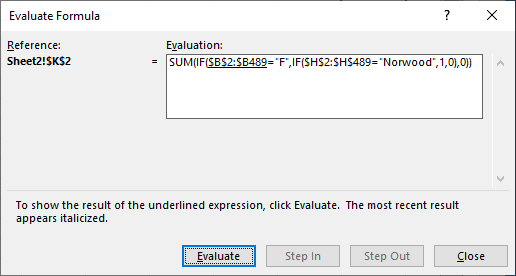
图1.“评估公式”对话框。
此时,Excel将显示单元格中的完整公式,并用下划线标出一部分。带下划线的区域表示Excel接下来将评估的公式部分。这使您可以看到Excel在达到结果时要遵循哪些中间步骤。每次单击“评估”按钮,Excel都会用结果替换公式中带下划线的部分。
您实际上对公式评估器所做的任何事情都不会影响工作表中的公式;它保持不变。取而代之的是,Excel只是向您显示在公式的各个部分进行工作以得到结果时发生的情况。使用公式计算器完成后,请单击“关闭”按钮。
应当注意,公式评估器仅用于评估公式:公式。它不适用于评估其他项目,例如图表上的数据点或数据透视表中的汇总数据。
_ExcelTips_是您进行经济高效的Microsoft Excel培训的来源。
本技巧(6236)适用于Microsoft Excel 2007、2010、2013、2016、2019和Office 365中的Excel。您可以在此处找到适用于Excel的较旧菜单界面的本技巧的版本: